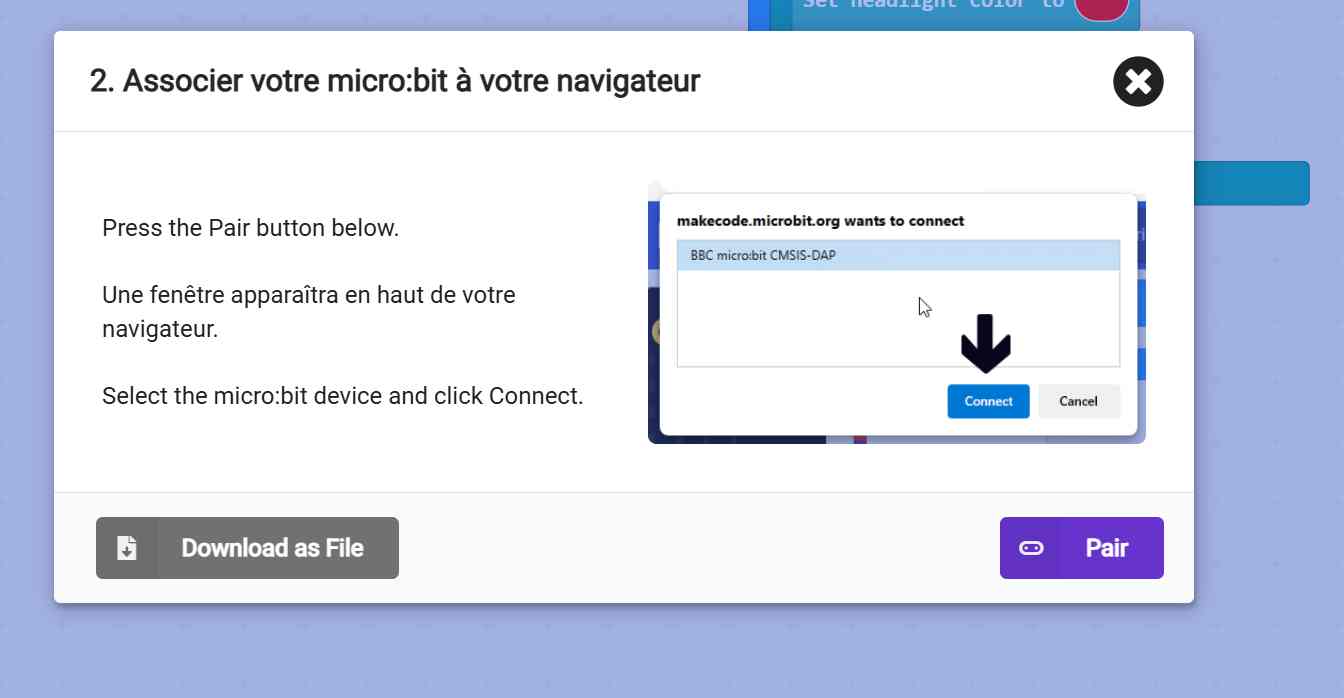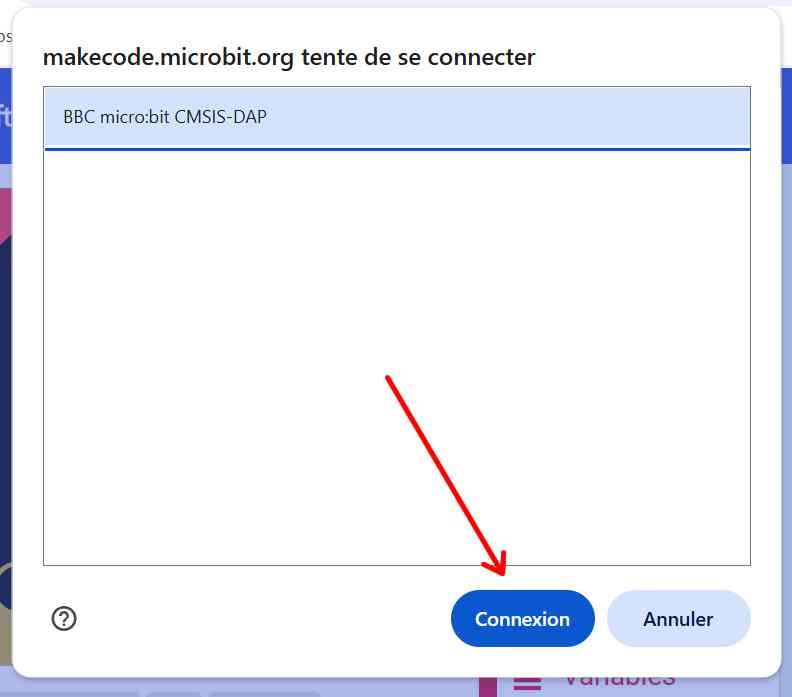Vous cherchez un starter kit Micro:bit pour débuter l’électronique et la programmation en toute simplicité ? Découvrez dans ce test le Starter Kit “All-in-one” proposé par Elecrow : une valise pratique, de nombreux modules, des leçons détaillées et tout le nécessaire pour explorer les possibilités de la carte Micro:bit, même si vous partez de zéro. Dans cet article, je passe en revue le contenu de la valise, les composants, les projets fournis, et je vous donne un avis après essai, pour vous aider à choisir le meilleur kit d’initiation adapté à vos besoins. Le starter kit Micro:bit Elecrow a-t-il tout pour plaire ?
Au sommaire :
- 1 Test du Starter Kit “All-in-one” pour Micro:bit par Elecrow : un coffret complet pour bien débuter
- 1.1 Présentation de la valise Starter Kit Micro:bit Elecrow
- 1.2 2. Contenu du kit : modules et composants inclus
- 1.3 Installation et prise en main du Starter Kit Micro:bit Elecrow
- 1.4 Mes débuts avec la carte micro:bit sur le starter kit Elecrow
- 1.5 Exemples de projets et tutoriels avec le starter kit Micro:bit Elecrow
- 1.6 Liste des leçons du Starter Kit Micro:bit Elecrow et extensions MakeCode à charger
- 1.7 Test d’un projet : Une horloge sur l’afficheur LCD
- 1.8 Conclusion
- 1.9 Sources
Test du Starter Kit “All-in-one” pour Micro:bit par Elecrow : un coffret complet pour bien débuter
Présentation de la valise Starter Kit Micro:bit Elecrow
La valise de rangement : tout-en-un, prête à l’emploi

Le Starter Kit “All-in-one” pour Micro:bit d’Elecrow est livré dans une valise jaune vert robuste, dotée d’un couvercle translucide. Ici, pas de petits sachets ni de composants éparpillés : l’ensemble des modules est déjà monté sur une carte principale, prête à accueillir la Micro:bit en un clin d’œil.
Ce choix de présentation “tout-en-un” garantit une expérience vraiment plug and play : il suffit d’ouvrir la valise, d’insérer la carte Micro:bit (si elle n’est pas déjà fournie), de connecter le câble USB… et c’est parti !
Ce format est particulièrement rassurant pour les débutants, les enseignants ou les makers pressés, car il élimine toute étape de montage ou de câblage hasardeux. On pourra passer à cette étape du montage quand la programmation des périphériques sera maîtrisée.
Le câble USB : indispensable pour démarrer

Dans la valise, on trouve également un câble USB-USB-C qui permet d’alimenter la Micro:bit et de la relier à un ordinateur pour le transfert des programmes.
Ce câble universel est suffisamment long pour une utilisation confortable sur un bureau ou en atelier, et évite de devoir en chercher un au dernier moment.
La télécommande fournie
Le kit comprend aussi une télécommande infrarouge, prête à l’emploi.
Elle permet de piloter à distance certains modules ou de réaliser des projets interactifs dès les premières utilisations.
La présence d’un récepteur IR déjà intégré sur la carte rend la mise en œuvre ultra-simple : pas de branchement, tout fonctionne dès l’ouverture de la valise.
La carte Micro:bit (en option)

Attention : la carte Micro:bit n’est pas fournie avec la valise.
Si vous possédez déjà une carte Micro:bit, il est possible d’opter pour la version “modules seuls”.
Sinon, il est préférable de choisir le kit complet incluant la Micro:bit pour bénéficier d’une solution vraiment clé en main, sans rien avoir à ajouter.
2. Contenu du kit : modules et composants inclus
Liste détaillée des modules présents
Zoom sur quelques modules phares
Capteur à ultrasons

Ce module permet de mesurer la distance entre le kit et un obstacle. C’est une porte d’entrée idéale vers des projets comme le radar, le parking assisté ou la détection d’intrus.
Il montre très concrètement comment un objet peut interagir avec son environnement, et initie à la programmation des capteurs “avancés”.
Écran LCD

L’écran LCD inclus permet d’afficher des messages, des valeurs de capteurs ou des résultats de calculs.
C’est un support pédagogique fort : il rend visible le fonctionnement du programme sans avoir à brancher la Micro:bit à un PC ou à utiliser ses LED intégrées.
On peut imaginer des projets météo, horloge ou score de jeu.
Servomoteur
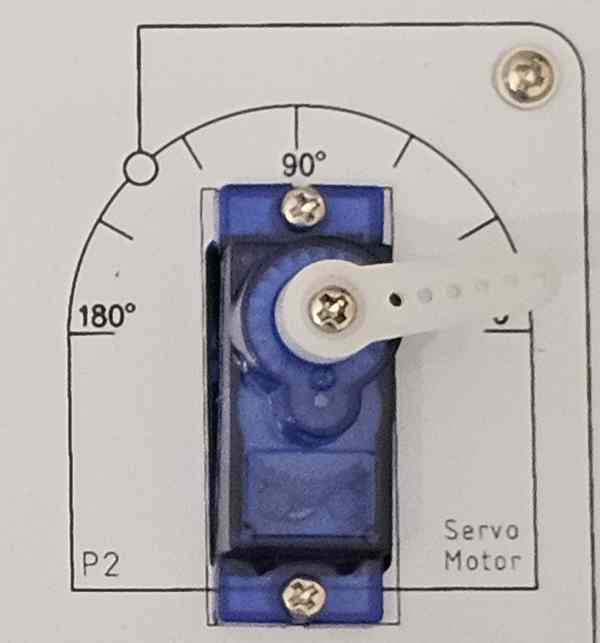
Le servomoteur permet de créer du mouvement : lever une barrière, pointer une aiguille, ouvrir une trappe…
C’est le module parfait pour explorer la robotique, l’automatisation, et apprendre la gestion des signaux PWM (modulation de largeur d’impulsion) avec la Micro:bit.
Détecteur PIR (mouvement)
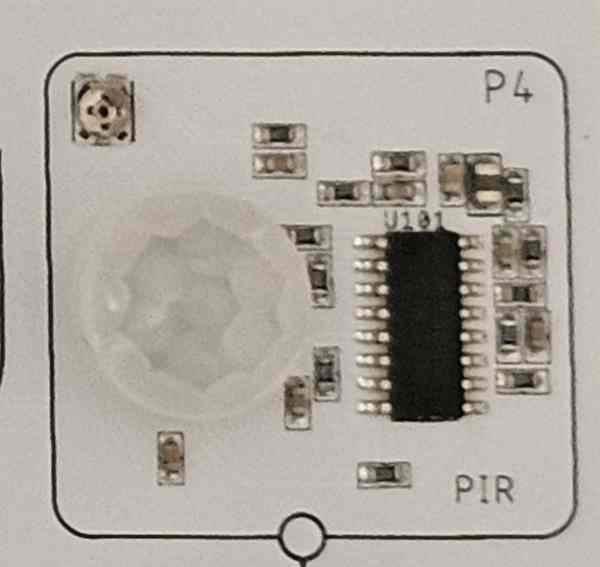
Ce module détecte la présence ou le mouvement d’une personne à proximité du kit.
Parfait pour imaginer des alarmes, des compteurs de passages ou des systèmes de veille automatique.
Il rend la Micro:bit réactive à son environnement.
Installation et prise en main du Starter Kit Micro:bit Elecrow

Installation de la carte Micro:bit
Avant de commencer à explorer les possibilités du Starter Kit Micro:bit Elecrow, il faut installer la carte Micro:bit sur la carte principale du kit.
L’opération est très simple : il suffit d’insérer délicatement la carte Micro:bit dans le connecteur prévu à cet effet, repérable facilement sur le plateau, puis de brancher le câble USB fourni pour l’alimenter et assurer le transfert des programmes depuis votre ordinateur.
Avant d’insérer ou de retirer la Micro:bit, assurez-vous toujours que le Starter Kit est bien débranché (aucun câble USB relié, pas d’alimentation).
Cela évite tout risque de court-circuit ou de dommage à la carte.
N’effectuez jamais de manipulation à chaud : prenez l’habitude de couper l’alimentation systématiquement lors du montage ou du démontage de la Micro:bit.
Premiers pas avec la carte Micro:bit
La prise en main du starter kit Micro:bit Elecrow est immédiate, même pour un débutant.
Après avoir inséré la Micro:bit dans son connecteur, il suffit de relier le kit à l’ordinateur avec le câble USB-C fourni : tout s’allume automatiquement, sans configuration complexe.
Vous êtes prêt à transférer votre premier programme et à découvrir les 13 modules du kit !
Pour vous guider, voici la procédure pas à pas pour connecter la Micro:bit à MakeCode et envoyer un premier programme de test.
Transférer un programme sur la Micro:bit avec MakeCode (utiliser Chrome)
Pour profiter pleinement du starter kit Micro:bit Elecrow et transférer vos premiers programmes, il est fortement recommandé d’utiliser le navigateur Google Chrome.
C’est le seul navigateur qui permet la connexion directe et fiable entre MakeCode et la carte Micro:bit grâce à la fonctionnalité WebUSB.
Étape 1 : Se connecter à MakeCode
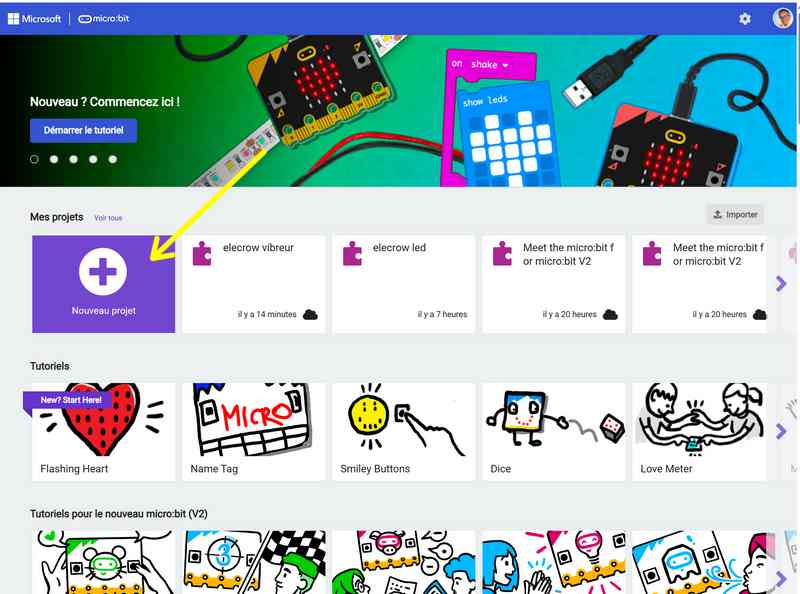
-
Ouvrez MakeCode pour Micro:bit avec Google Chrome. Créez un compte si vous n’en avez pas.
-
Cliquez sur Nouveau projet pour démarrer un projet vierge.
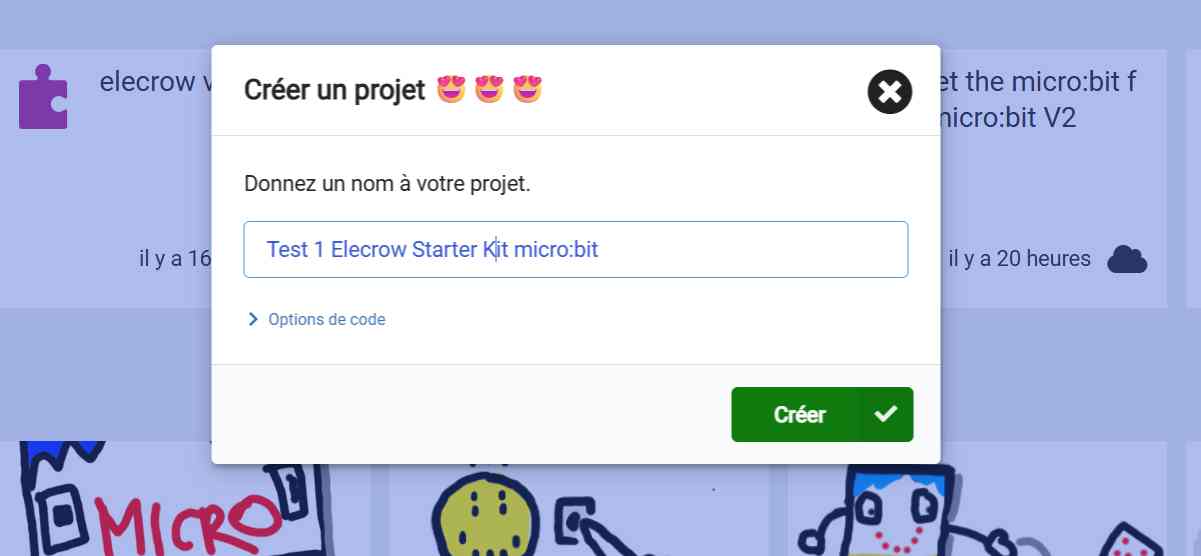
- Donnez un nom au projet
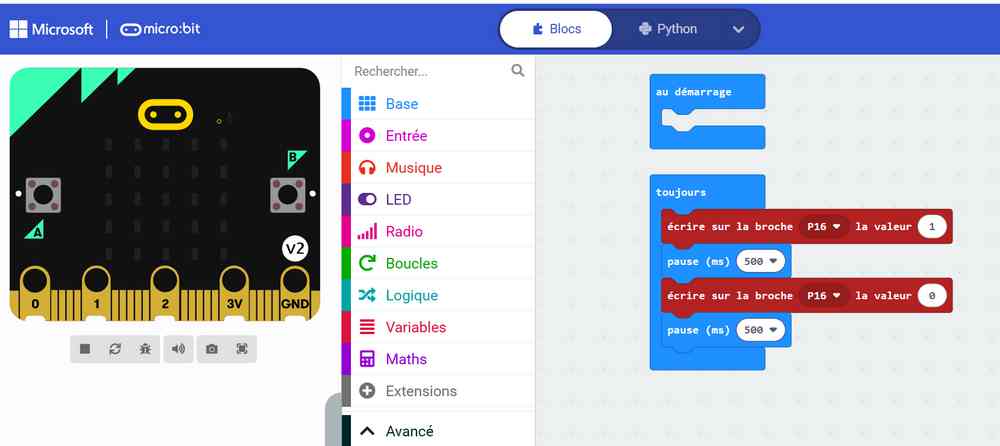
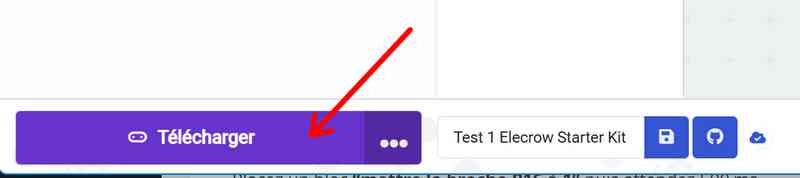
- Écrivez le programme
-
Cliquez sur Télécharger au besoin connectez la carte micro:bit au PC.
-
Si tout est bien connecté, le programme sera envoyé directement sur la carte Micro:bit et la LED branchée sur P16 commencera à clignoter.
Si la connexion directe échoue ou si le bouton “Connecter un appareil” n’apparaît pas, vérifiez que vous utilisez bien Google Chrome : ce mode de transfert n’est pas pris en charge par Firefox ou Edge. Si besoin, vous pouvez toujours télécharger le fichier .hex et le copier manuellement sur la Micro:bit (comme sur une clé USB).
Mes débuts avec la carte micro:bit sur le starter kit Elecrow
Comme ma carte microbit avait deja servi, a la mise en route le vibreur était activé en permanence. J’ai donc démarré par la rédaction de ce programme qui permet de piloter le vibreur avec le bouton A de la carte 😉
|
1 2 3 4 5 6 7 |
def on_forever(): if input.button_is_pressed(Button.A): pins.digital_write_pin(DigitalPin.P0, 1) else: # Allume le moteur pins.digital_write_pin(DigitalPin.P0, 0) basic.forever(on_forever) |
ou en mode blocs
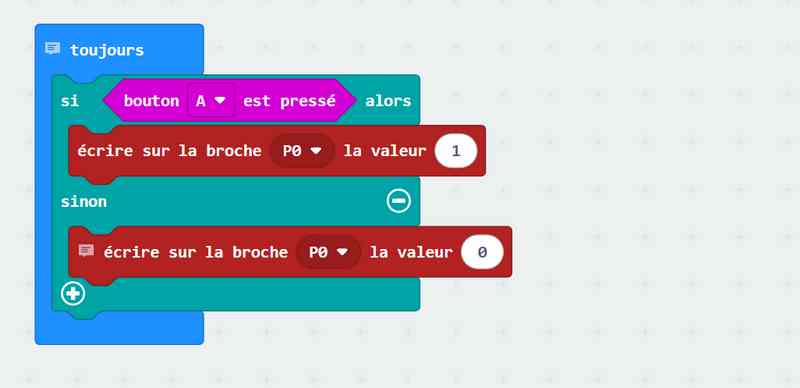
et le vibreur réagit bien avec le bouton (mettez le son !)
En plus pour les électroniciens, la doc fournit les schémas des différents capteurs/actionneurs
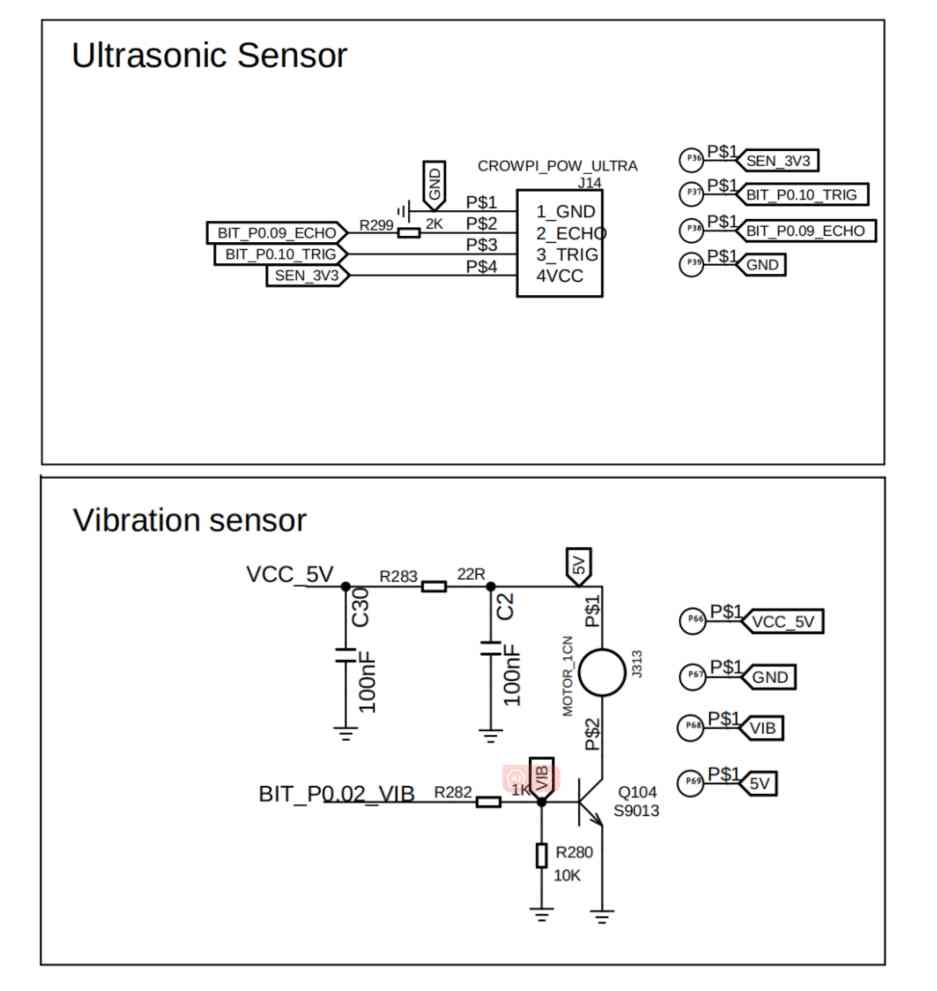
J’ai juste modifié un peu ce programme pour piloter la LED
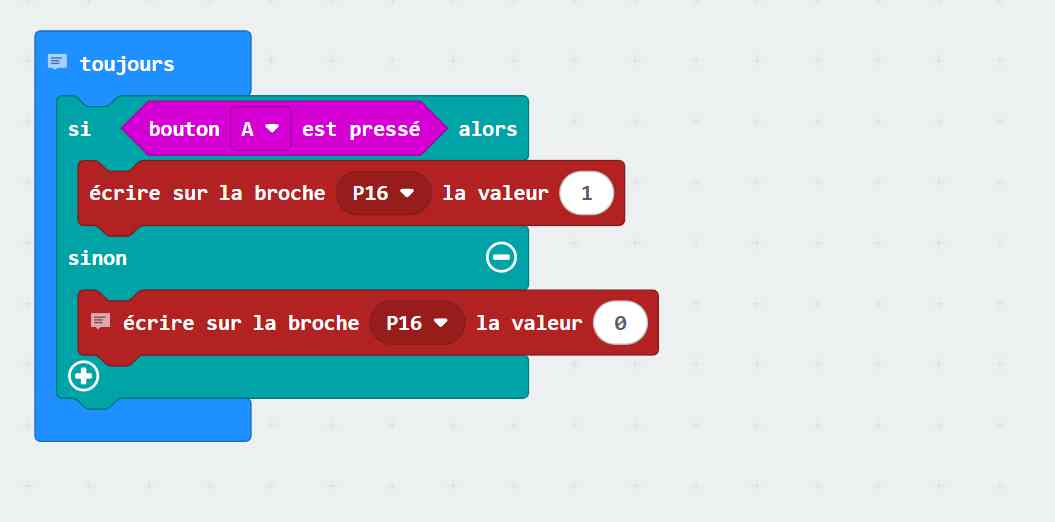 ce qui donne
ce qui donne
Exemples de projets et tutoriels avec le starter kit Micro:bit Elecrow
Piloter l’écran LCD avec le starter kit Micro:bit Elecrow
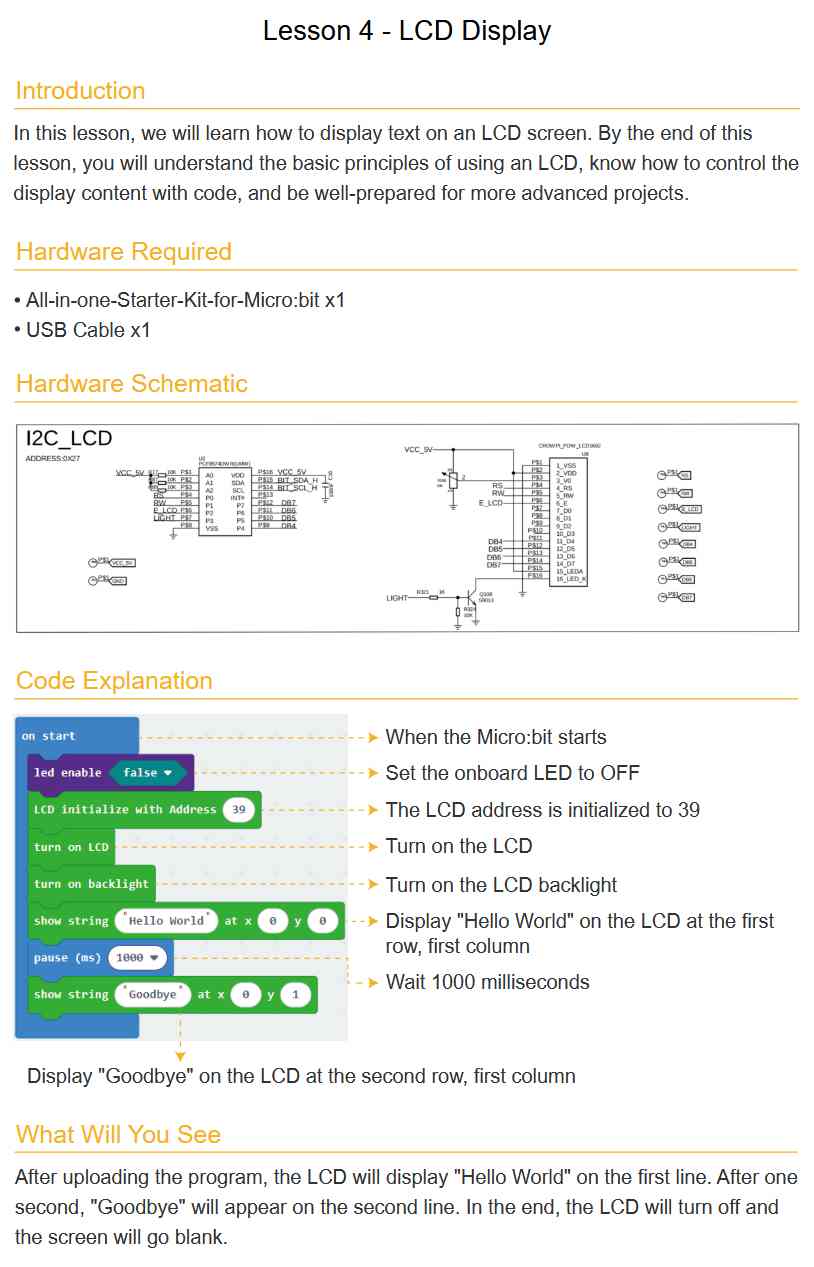
La documentation du starter kit Micro:bit Elecrow explique comment utiliser l’écran LCD… mais omet un détail important : elle ne précise pas quelle extension MakeCode il faut charger !
C’est un point crucial, car pour exploiter certains capteurs ou actionneurs du kit (écran LCD, capteur DHT, afficheur 4 chiffres, RTC…), il est indispensable d’ajouter l’extension logicielle adaptée dans MakeCode.
Sans cette extension, impossible d’utiliser facilement les modules : un vrai frein pour les jeunes débutants, qui risquent de se retrouver bloqués alors que tout le reste du kit est prêt à fonctionner.
Pensez à ajouter l’extension “LCD1602” dans MakeCode avant de programmer l’écran LCD du kit ! Pour chaque module non reconnu d’emblée, cherchez le nom du capteur/actionneur dans les extensions de MakeCode et ajoutez-la avant de tester vos programmes.
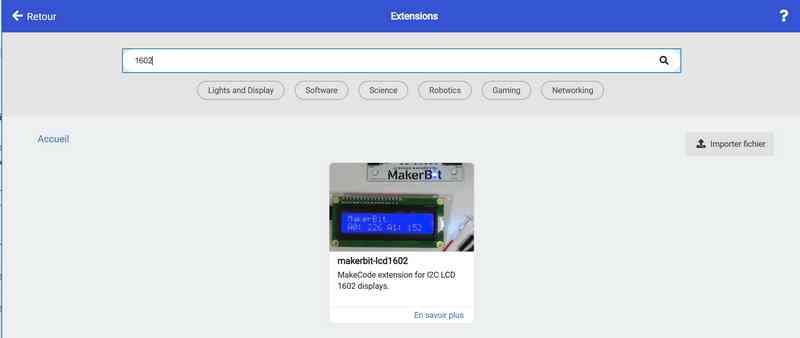
Ici j’ai tapé 1602 dans la ligne de recherche et trouvé ce LCD1602 de makerbit. Parfois c ‘est plus compliqué… Cliquez sur l’extension puis sur Importer Fichier.
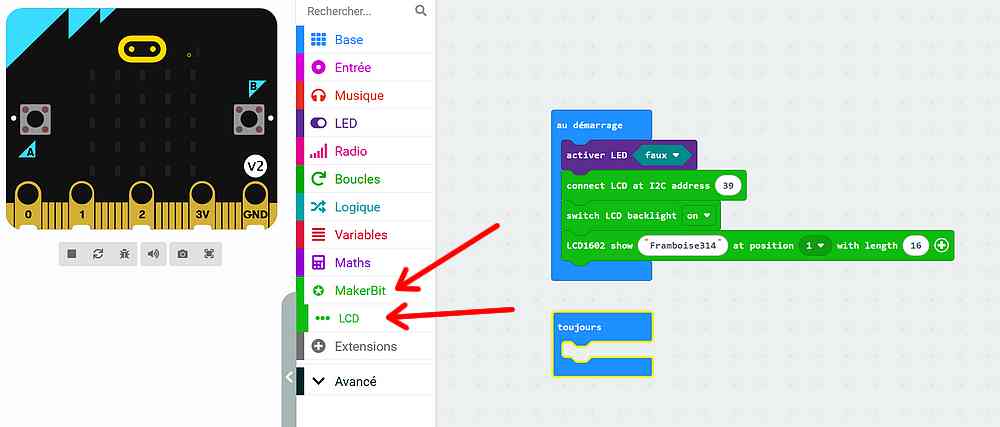
L’extension MakerBit est apparue dans la liste des blocs et dessous vous accédez aux blocs de l’écran LCD. Entrez le programme comme ci-dessus et transférez le dans la micro:bit.

Le texte est bien affiché sur l’écran.
Liste des leçons du Starter Kit Micro:bit Elecrow et extensions MakeCode à charger
Un point à améliorer pour Elecrow : la documentation papier du starter kit Micro:bit Elecrow ne précise jamais explicitement quelles extensions MakeCode doivent être ajoutées pour exploiter chaque module (LCD, DHT, RTC, etc.).
Les infos ne sont présentes que dans les vidéos officielles, ce qui oblige à visionner chaque vidéo pour savoir quelle extension installer :
ce n’est pas pratique, surtout pour les débutants ou en usage pédagogique.
On espère qu’une future version de la doc intégrera un tableau clair récapitulant les extensions nécessaires pour chaque leçon.
Certains modules du starter kit Micro:bit Elecrow nécessitent des extensions qui ne sont pas listées directement dans MakeCode. Si l’extension n’apparaît pas dans la recherche, vous pouvez l’ajouter en copiant son adresse GitHub.Comment faire ?
1. Dans MakeCode, ouvrez le menu “Extensions”.
2. Dans le champ de recherche, collez l’URL GitHub de l’extension recommandée.
3. Validez, et l’extension sera ajoutée à votre projet.Astuce : les adresses GitHub des extensions (ex :
https://github.com/microbit/micropython-lcd1602) sont souvent indiquées dans les forums, tutos ou ici-même, dans ce tableau. N’hésitez pas à copier/coller directement pour gagner du temps !Test d’un projet : Une horloge sur l’afficheur LCD
En mode bloc

Ce programme exploite le module RTC (horloge temps réel) du starter kit Micro:bit Elecrow pour afficher l’heure courante et la date sur l’écran LCD 1602 du kit.
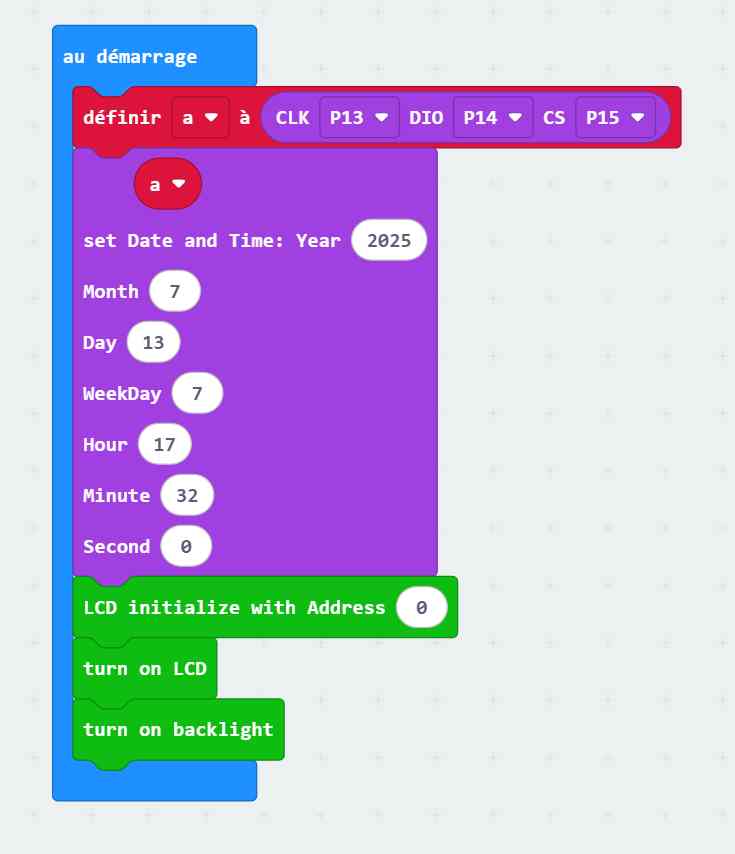
Au démarrage, la Micro:bit initialise l’horloge RTC avec la date et l’heure, puis configure l’afficheur LCD.
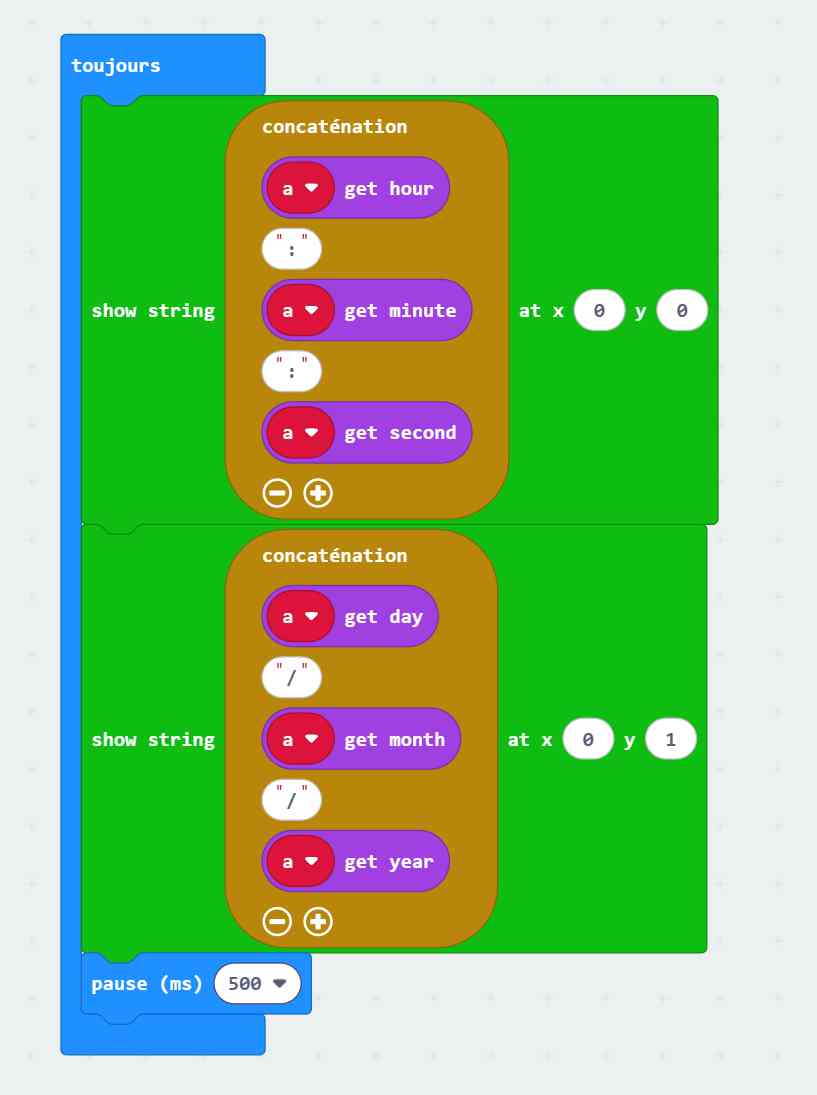
Ensuite, dans la boucle principale, le programme concatène les heures, minutes et secondes au format “hh:mm:ss” sur la première ligne de l’écran, et la date “jj/mm/aaaa” sur la seconde ligne.
Grâce à cette configuration, l’horloge s’actualise automatiquement toutes les 500 ms et permet de visualiser en temps réel l’évolution des secondes et la progression du calendrier. C’est un excellent exercice pour manipuler à la fois les extensions RTC et LCD dans MakeCode, et découvrir comment afficher des données dynamiques sur du matériel externe.
Quand les heures, minutes ou secondes ne comportent qu’un seul chiffre (ex : 7 h, 5 min, 9 s), l’affichage sur le LCD n’est pas aligné : il manque un zéro devant le chiffre (on voit “7:5:9” au lieu de “07:05:09”). Pour obtenir un affichage parfait, il faudrait compléter chaque valeur avec un zéro en tête (“padding”) lorsqu’elle fait moins de deux chiffres. Une piste d’optimisation utile pour un projet vraiment “pro” !
En python MakeCode : le même programme
|
1 2 3 4 5 6 7 8 9 10 11 12 13 14 15 |
a = DS1302.create(DigitalPin.P13, DigitalPin.P14, DigitalPin.P15) a.date_time(2025, 7, 13, 7, 17, 32, 0) I2C_LCD1602.lcd_init(0) I2C_LCD1602.on() I2C_LCD1602.backlight_on() def on_forever(): I2C_LCD1602.show_string("" + str(a.get_hour()) + ":" + str(a.get_minute()) + ":" + str(a.get_second()), 0, 0) I2C_LCD1602.show_string("" + str(a.get_day()) + "/" + str(a.get_month()) + "/" + str(a.get_year()), 0, 1) basic.pause(500) basic.forever(on_forever) |
La version améliorée avec 2 chiffres pour H Mn et Sec
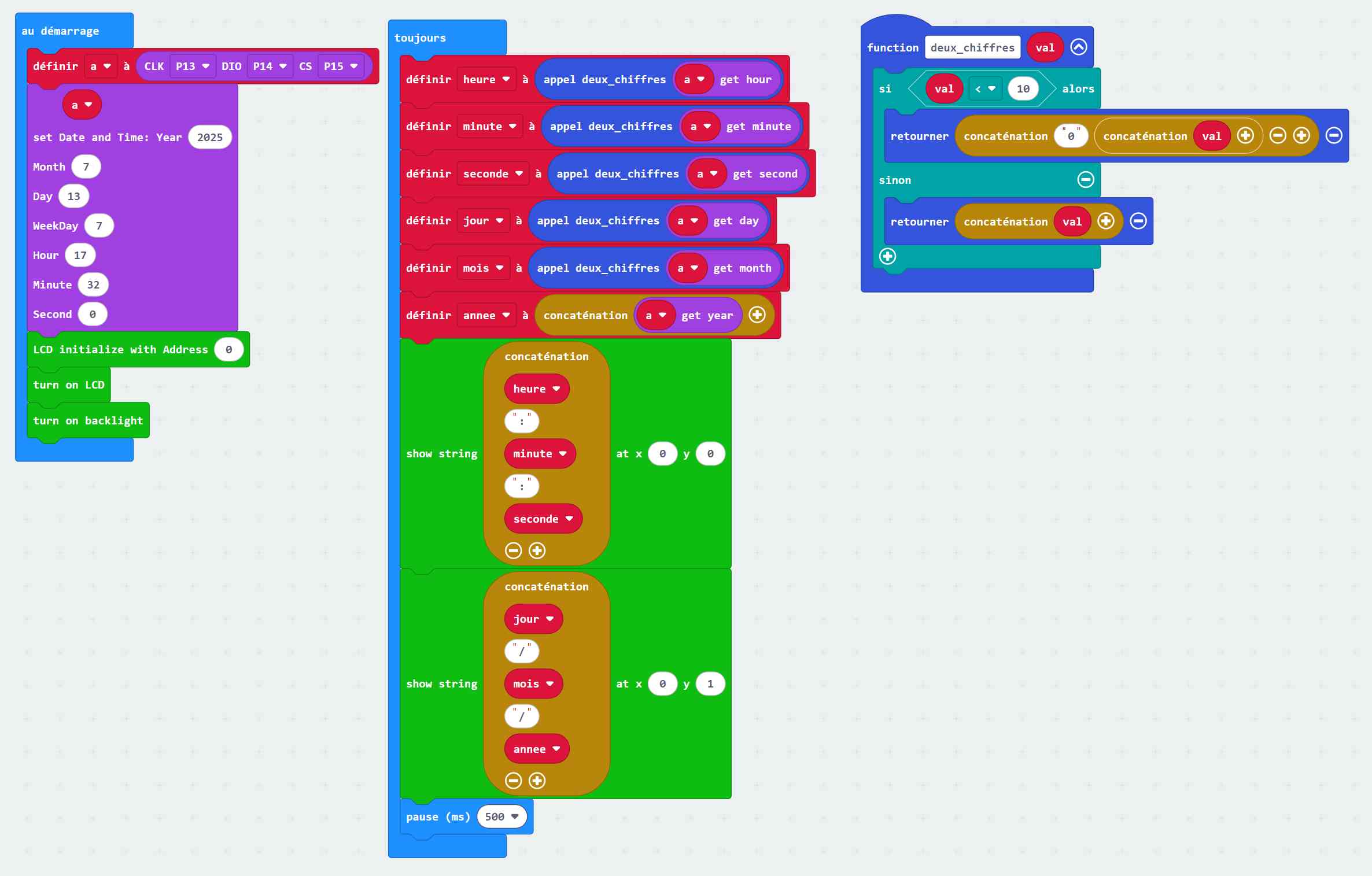
Cliquez pour agrandir
|
1 2 3 4 5 6 7 8 9 10 11 12 13 14 15 16 17 18 19 20 21 22 23 24 25 26 27 28 29 |
def deux_chiffres(val: number): if val < 10: return "0" + ("" + str(val)) else: return "" + str(val) annee = "" mois = "" jour = "" seconde = "" minute = "" heure = "" a = DS1302.create(DigitalPin.P13, DigitalPin.P14, DigitalPin.P15) a.date_time(2025, 7, 13, 7, 17, 32, 0) I2C_LCD1602.lcd_init(0) I2C_LCD1602.on() I2C_LCD1602.backlight_on() def on_forever(): global heure, minute, seconde, jour, mois, annee heure = deux_chiffres(a.get_hour()) minute = deux_chiffres(a.get_minute()) seconde = deux_chiffres(a.get_second()) jour = deux_chiffres(a.get_day()) mois = deux_chiffres(a.get_month()) annee = "" + str(a.get_year()) I2C_LCD1602.show_string("" + heure + ":" + minute + ":" + seconde, 0, 0) I2C_LCD1602.show_string("" + jour + "/" + mois + "/" + annee, 0, 1) basic.pause(500) basic.forever(on_forever) |

Cette fois même avec des chiffres uniques l’affichage est correct
💡 MicroPython et MakeCode Python : quelles différences ?MicroPython « pur » (sur python.microbit.org) est la version officielle du langage Python adaptée à la micro:bit. Elle utilise les instructions standards de MicroPython, comme from microbit import *, button_a.is_pressed(), ou encore pin0.write_digital(1).
MakeCode Python (sur makecode.microbit.org) propose une version simplifiée du langage Python, conçue pour correspondre aux blocs MakeCode. Certaines fonctions classiques du Python « pur » n’y sont pas disponibles ou portent des noms différents. Par exemple, pour lire l’état du bouton A, il faut utiliser input.button_is_pressed(Button.A) au lieu de button_a.is_pressed().
À retenir :
- Les deux plateformes sont incompatibles : un programme Python fonctionnant sur python.microbit.org ne marchera pas toujours sur makecode.microbit.org, et inversement.
- MakeCode Python est pensé pour l’initiation et la transition depuis les blocs, avec un vocabulaire proche de MakeCode Blocks.
- Pour des projets avancés ou pour utiliser des librairies Python, il vaut mieux privilégier MicroPython « pur ».
Conseil : vérifiez toujours sur quelle plateforme vous codez avant de copier/coller un exemple trouvé sur Internet !
Conclusion
Le starter kit Micro:bit Elecrow est une valise complète, pratique et bien pensée pour débuter en électronique et en programmation sans prise de tête. Les modules sont tous pré-câblés : il suffit d’insérer la micro:bit, de brancher, et c’est parti !
Petit bémol : la documentation n’indique pas clairement quelles extensions MakeCode il faut installer pour chaque tutoriel – sauf à regarder toutes les vidéos une par une… Ce manque a été remonté à Elecrow, et vous trouverez ici, dans cet article, la liste détaillée des extensions à ajouter pour chaque leçon.
Avec ces infos en main, impossible de rester bloqué : vous pouvez profiter pleinement de tout le potentiel du kit, même si vous débutez.
En résumé : un super kit pour apprendre, progresser et s’amuser, que ce soit à la maison, à l’école ou au fablab !
Sources
Liens Affiliés
 |
 |
 |
|
|
|
- Page Elecrow : All in One strater Kit micro:bit – 33,56€
- Starter Kit Raspberry Pi PICO : https://shrsl.com/4xao8 – 37,61€
- Starter Kit Arduino : https://shrsl.com/4xao9 – 27,42€
Github : https://github.com/Elecrow-RD/All-in-one-Starter-Kit-for-Micro-bit
Manuel et tutos : https://www.elecrow.com/download/product/SEM00006D/All-in-one_Starter_Kit_for_microbit.pdf